
月額1100円でデータ通信のインターネットやテザリングが無制限で使い放題(※動画だけは1GBまで無制限 それ以降は動画チケット使用)の格安SIMであるトーンモバイル「TONE」はiPhoneやiPadで使える容量無制限の格安SIMです。
トーンモバイル「TONE」は使い放題の格安SIMでは最安の格安SIMです。
私もiPhoneで使っていますが通信速度は500kbps~600kbpsとなっていますが実測は1.0Mbsほど出ており快適に使えることを確認済みです 。
iPhoneやiPad用の容量無制限の格安SIMや自宅のインターネット回線代わりに使ってもコスパ最高の格安SIMです。
データ無制限(使い放題) の格安SIMはUQ mobileもありますが、UQモバイルのデータ無制限(使い放題)の格安SIMは500kbpsの転送速度で月額2341円なので毎月841円も安く使うことができ使い放題の格安SIMとして最安です。
目次
- トーンモバイル「TONE」は月額1100円で使い放題
- トーンモバイルのスマホ「TONE」の料金まとめ
- トーンモバイルの各オプション料金とオプション内容
- トーンモバイル「TONE」はSIM単体で購入できる
- トーンモバイル「TONE」が対応しているiPhone一覧
- トーンモバイル「TONE」はdocomo回線でどこでも繋がる
- トーンモバイル「TONE」はAndroidでも使える
- トーンモバイル「TONE」の初期設定プロファイルとインストール方法
- トーンモバイル「TONE」をiPadで使う方法
- トーンモバイル「TONE」の申し込み契約方法手順
- トーンモバイルのSIMをiPhoneで使う方法
- トーンモバイルのSIMをAndroidスマホで使う方法
トーンモバイル「TONE」は月額1100円で使い放題
トーンモバイル「TONE」は月額1100円という破格の料金でデータ通信容量無制限の使い放題で使えるiPhone、iPad向けの格安SIMです。
最低利用期間もないので契約してすぐ解約しても違約金などは発生しません。

トーンモバイル「TONE」は月額1100円という使い放題の格安SIMのなかで最安の月額料金になっており、速度は500kbpsと速くはないですが、
トーンモバイル「TONE」は実測は1.0Mbpsくらいの通信速度が出るのでストレスなく利用することができます。
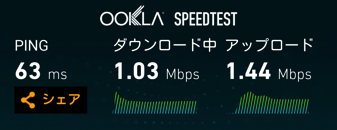
↑トーンモバイル「TONE」の平日13時の速度計測結果(東京都内)
- トーンモバイル「TONE」の通信速度の公表値: 500kbps〜600kbps
- トーンモバイル「TONE」の実際の通信速度: 1.0Mbps〜1.1Mbps(1000kbps〜1100bps)
またテザリングも月額1100円の定額に含まれているので、どれだけテザリングを使用しても追加料金などは発生せずに1000円(税込1100円)の月額料金のみの請求となります。
- トーンモバイル「TONE」のテザリングの料金: 完全無料(使い放題)
トーンモバイルのスマホ「TONE」の料金まとめ

トーンモバイルの基本料金と基本プラン
| プラン名 | データ容量 | 初期費用 | 月額料金 | 回線 | 最大速度(下り) | SIMカード |
|---|---|---|---|---|---|---|
| 基本プラン | 無制限 | 3,000円 | 1,100円 | ドコモ | 500~600kbps | 1枚 |
- 月額料金:1,100円(税込)
- 通話機能:070/080/090の電話番号+050 IP電話
- 通信データ量:無制限(トーンモバイルはネット使い放題)
- 最大通信速度:600kbps(実際は実測1.2Mbps〜3.0Mbpsほど速度が出ます)
トーンモバイルの各オプション料金とオプション内容
| オプション名 | 内容 | 月額 料金 |
|---|---|---|
| つながる端末保証 by トーンモバイル | トーンモバイルのSIMを利用して電話・通信を行なっているiPhoneやAndroidスマホが自然故障・破損・水没した際に、無償で修理が受けられるサービスです。※新規ご契約時のみご契約が可能。 | 550円 |
| 音声通話かけ放題 | 通常11円(税込)/30秒の通話料金が5分以内の国内通話が回数無制限でかけ放題になるオプション | 770円 |
| TONE IP電話かけ放題オプション | 050 IP電話の10分以内の国内通話が回数無制限でかけ放題になるオプションサービス | 550円 |
| トーンモバイル Wi-Fi by エコネクト | 全国100,000箇所以上のWi-Fiスポットがご利用できるオプションサービス | 398円 |
| 留守番電話サービス | 音声電話番号で留守番電話サービスが使えるオプションサービス | 385円 |
| キャッチホンサービス | 音声電話番号での通話中に別の電話着信があった場合、現在の通話を保留にしたまま、別の着信に応答できるオプションサービス | 275円 |
| TONE IP電話留守電オプション | TONE IP電話番号で留守番電話サービスをご利用いただけるオプションサービス | 110円 |
トーンモバイルの月額料金総額の例
- 月額基本料金: 1,100円/月(税込)
- 電話代: 0円
- データ通信容量: 無料(使い放題)
- TONEファミリー保護者(居場所把握/ライフログ/制限など): 308円/月(税込)
合計月額料金: 1,500円
トーンモバイルの料金は業界最安値クラスのため見守り機能を使っても月額費用は2000円以下に収まります。
この料金で子供も家族も現在地の確認やアプリの制限、スマホ自体の制限、フィルタリング機能、ライフログ機能のすべてが使えます。
トーンモバイル「TONE」は最低利用期間なしの格安SIM

トーンモバイル「TONE」は最低利用期間が設定されていない格安SIMです。
月額1100円という金額で容量無制限の使い放題というだけでも驚きですが、最低利用期間がないのでいつ解約しても違約金や解約手数料などは発生しません。


トーンモバイル「TONE」はSIM単体で購入できる
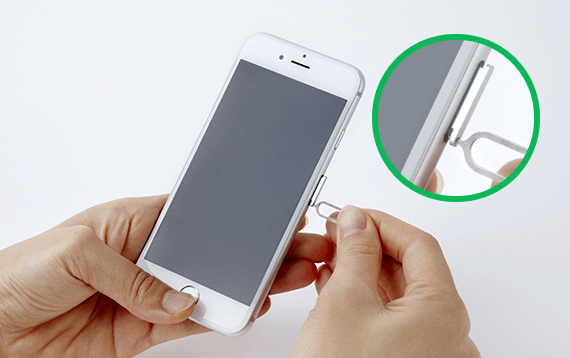
トーンモバイルのスマホはトーンモバイル「TONE」がリリースされる前は月額1100円で使い放題でしたがスマホとセットでの購入が必須でした。
- 従来のトーンモバイル: スマホとセットでの購入が必須で月額1100円
- トーンモバイル「TONE」:SIM単体の購入で月額1100円で使い放題
そのためTONEの使い放題のSIMだけが欲しい人は端末が余ったり売却していましたが、トーンモバイル「TONE」はSIMカード単体で契約できるようになったので無駄な出費が抑えられます。
SIMカードが届いたらSIMカードをiPhoneに挿入して初期設定のプロファイルのインストールをすればすぐに利用できます。
トーンモバイル「TONE」が対応しているiPhone一覧

- iPhone5S/iPhone5C以降のdocomo版のiPhone
- iPhone5S/iPhone5C以降のSIMフリー版のiPhone
- iPhone5S/iPhone5C以降のSIMロックを解除したau版のiPhone
- iPhone5S/iPhone5C以降のSIMロックを解除したSoftBank版のiPhone
- iPhone5c(docomo版/SIMフリー,SIMロック解除済)
- iPhone5s(docomo版/SIMフリー,SIMロック解除済)
- iPhoneSE(docomo版/SIMフリー,SIMロック解除済)
- iPhone6(docomo版/SIMフリー,SIMロック解除済)
- iPhone6 Plus(docomo版/SIMフリー,SIMロック解除済)
- iPhone6s(docomo版/SIMフリー,SIMロック解除済)
- iPhone6s Plus(docomo版/SIMフリー,SIMロック解除済)
- iPhone7(docomo版/SIMフリー,SIMロック解除済)
- iPhone7 Plus(docomo版/SIMフリー,SIMロック解除済)
- iPhone8(docomo版/SIMフリー,SIMロック解除済)
- iPhone8 Plus(docomo版/SIMフリー,SIMロック解除済)
- iPhoneX(docomo版/SIMフリー,SIMロック解除済)
※au版とソフトバンクの版のiPhoneではSIMロック解除が必要ですが、iPhone6s以降であれば無料でSIMロックを解除してトーンモバイル「TONE」を使用することができます。
上記のiPhoneであればトーンモバイル「TONE」が利用できます。iPhonne5、iPhone4、iPhone4sでは使えません。
また、解約済みのiPhoneであっても他人名義のiPhoneであっても、中古で購入したものであっても関係なくトーンモバイル「TONE」でデータ通信(インターネット)が利用できます。
トーンモバイル「TONE」が対応しているiOSバージョン
トーンモバイル「TONE」を使用するにはiOS10.2以降のiOSがインストールされている必要があります。
正確に伝えると、iOS10より前のiOSのバージョンであってもデータ通信(インターネット)は使えますが、アプリやiPhoneの制限を行ったり、GPSで居場所を確認するための「TONE SIMアプリ」が動作しません。
iPhoneやiPadのiOSの更新方法と手順
そのためiOSのバージョンが古い場合は「設定」->「一般」->「ソフトウェアップデート」を開いて「ダウンロードとインストール」をタップすることでアップデートすることができます。
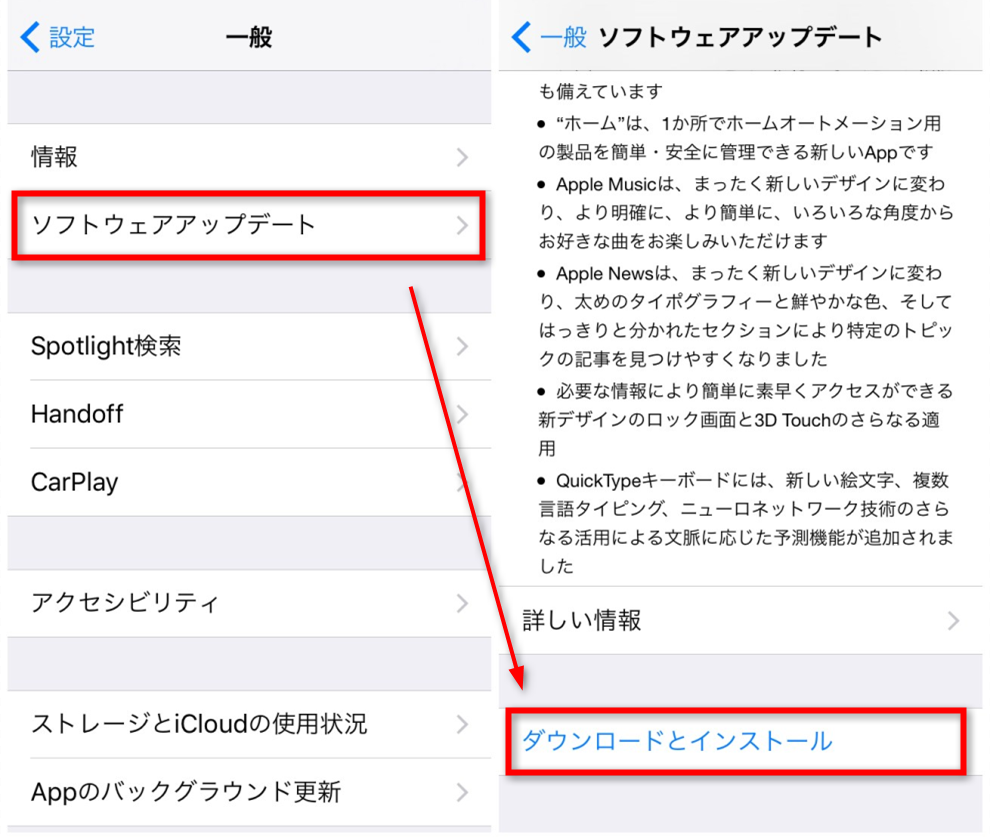
普通にテザリング用やLINE用、セカンドスマホ用として使うにはiOSのバージョンはどのバージョンであっても関係なくトーンモバイル「TONE」のSIMカードでデータ通信(インターネット)を容量無制限の使い放題で使う事ができます。
トーンモバイル「TONE」はdocomo回線でどこでも繋がる
トーンモバイル「TONE」はdocomoから回線と設備を借りて使ってる格安SIMなので繋がるエリアはdocomoも全く同じです。
なので、docomoで契約しているiPhoneやiPad、Androidスマホやタブレットがつながる場所であれば全く同じようにトーンモバイル「TONE」も繋がります。
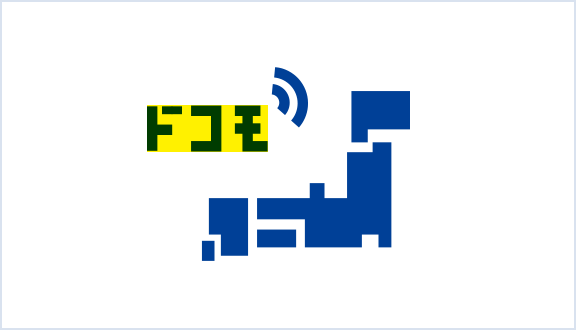
通信速度はトーンモバイル「TONE」は公表では500kbps~600kbpsとなっていますが実際は1Mbps(1000kbps)ほど出るので思ったよりも快適です。
トーンモバイル「TONE」を指したdocomoのiPhoneでYouTube動画を一日中再生したりしますが、再生も途切れることなく十分な画質で見れています。
トーンモバイル「TONE」はAndroidでも使える
トーンモバイル「TONE」はiPhone用となっていますが、AndroidスマホやAndroidタブレットでも使用できる格安SIMです。
下記のAPNの設定をすることでトーンモバイル「TONE」はAndroidでも使うことができます。
STEP1.設定-無線とネットワーク-その他を開く
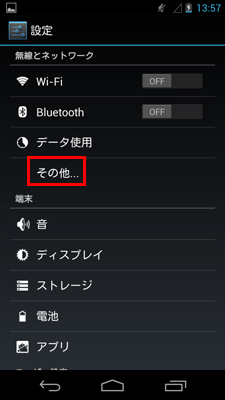
STEP2.モバイルネットワークを選択
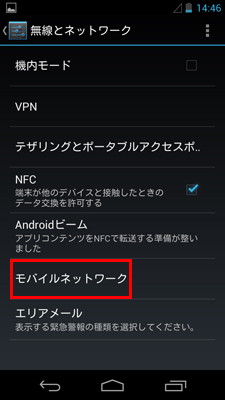
STEP3.APN(アクセスポイント)の設定
「データ通信を有効にする」にチェックが入っていることを確認して、チェックが入っていなかったらチェックをいれます。
「アクセスポイント名」をタップします。
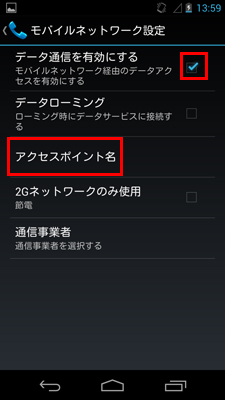
STEP4.APN(アクセスポイント)の新規追加
画面右下のメニューアイコンをタップして「新しいAPN」をタップします。
ここでは下記の内容でAPN(アクセスポイント)の情報を入力します。
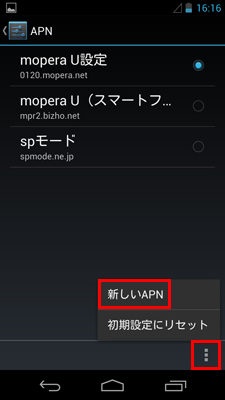
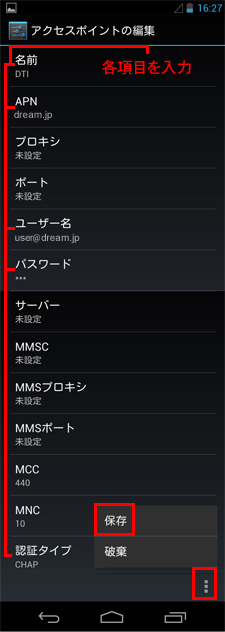
下記の内容でトーンモバイルのAPNの情報を入力します。
| 名前 | お好きな名前を任意に入力(例:TONE) |
|---|---|
| APN | dream.jp (ディー・アール・イー・エー・エム・ドット・ジェ・ピー) |
| ユーザー名 | user@dream.jp |
| パスワード | dti |
| 認証タイプ | 「CHAP」を選択 |
※ここにない項目は設定不要です。
「メニューキー」を押して「保存」をタップします。
STEP5.新規追加したAPN(アクセスポイント)の選択
最後に先ほど新規追加したAPNを選択します。
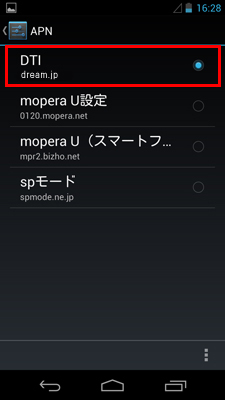
これでAndroidスマホやタブレットでもトーンモバイル「TONE」のSIMカードでデータ通信と通話ができるようになります。
トーンモバイル「TONE」の初期設定プロファイルとインストール方法
トーンモバイル「TONE」はSIMカードに同封されている手順書にも記載されていますが、SIMカードを挿入しただけではデータ通信(インターネット)に繋がりません。
プロファイルというデータ通信(インターネット)に接続するために必要なプロファルという設定ファイルをiPhoneにインストールすることでデータ通信(インターネット)ができるようになります。
プロファイルをインストールしなくてもトーンモバイル「TONE」はSIMカードを挿入しただけiPhoneのアンテナは立ちますので忘れずにプロファイルのインストールをしましょう。
トーンモバイル「TONE」のプロファイルをダウンロードする
iPhoneのSafariを起動して下記のトーンモバイル通信用プロファイルのダウンロードリンクをクリックしてプロファイルをダウンロードします。
iPhone用トーンモバイル「TONE」のSIMカード通信用プロファイル
トーンモバイル「TONE」のプロファイルをインストールする
トーンモバイル通信用プロファイルをダウンロードしたらダウンロードボタンを押してインストールします。トーンモバイルのiPhone用のプロファイルは「ServerMan SIM LTE」のプロファイルになります。
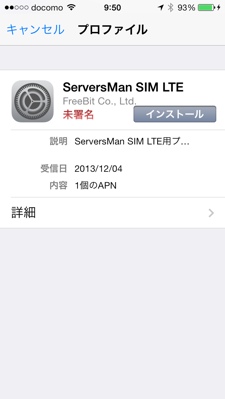
このプロファイルをインストールするとiPhoneでトーンモバイル「TONE」データ通信(インターネット)が使えるようになります。
トーンモバイル「TONE」をiPadで使う方法
トーンモバイル「TONE」は「for iPhone」となっていますがiPadでも使用することができます。
- トーンモバイル「TONE」:docomoまたはSIMフリー版のiPadで利用可能
トーンモバイル「TONE」をiPadで使用する場合はiPhoneと同じでトーンモバイル「TONE」のプロファイルをインストールすることでデータ通信(インターネット)も電話も使えるようになります。
トーンモバイル「TONE」のプロファイルをダウンロードする
iPadのSafariを起動して下記のトーンモバイル通信用プロファイルのダウンロードリンクをクリックしてプロファイルをダウンロードします。
トーンモバイル「TONE」のiPad向けSIMカード通信用プロファイル
トーンモバイル「TONE」のプロファイルをインストールする
トーンモバイル通信用プロファイルをダウンロードしたらダウンロードボタンを押してインストールします。トーンモバイルのiPad用のプロファイルは「ServerMan SIM LTE」のプロファイルになります。
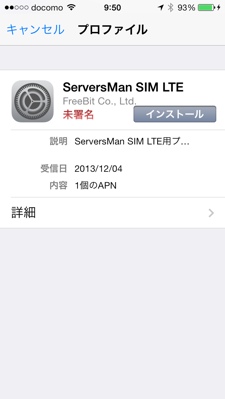
このプロファイルをインストールするとiPadでトーンモバイル「TONE」データ通信(インターネット)が使えるようになります。
トーンモバイル「TONE」の申し込み契約方法手順
STEP1.トーンモバイルの申込みページを開く
トーンモバイルのスマホは基本的に以下のトーンモバイル専用申し込みページから申し込みをします。
トーンモバイルの公式申込みページを開きます。
オンラインストアで「申し込む」ボタンや「オンラインストアで購入」ボタンをタップまたはクリックします。


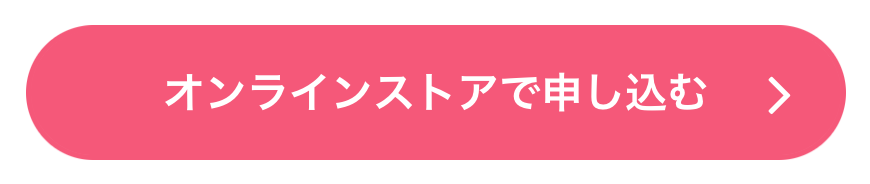
ページ内に表示されている「オンラインストアで申し込む」「オンラインストアで購入」というボタンがあるのでクリックまたはタップします。
STEP2.申し込み前の確認の一読と必要書類の準備
申し込み前の確認事項が出てくるので一読します。
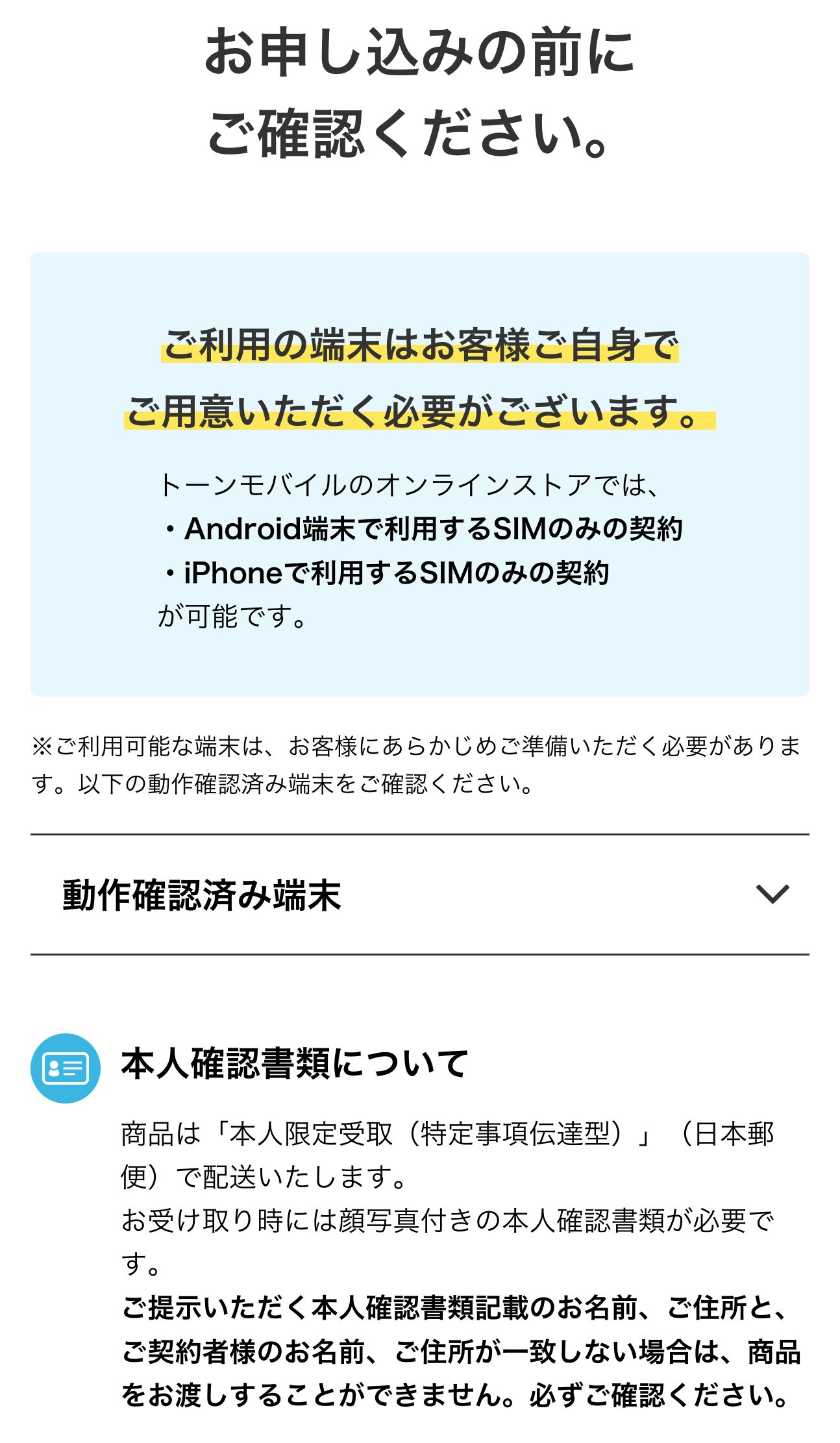
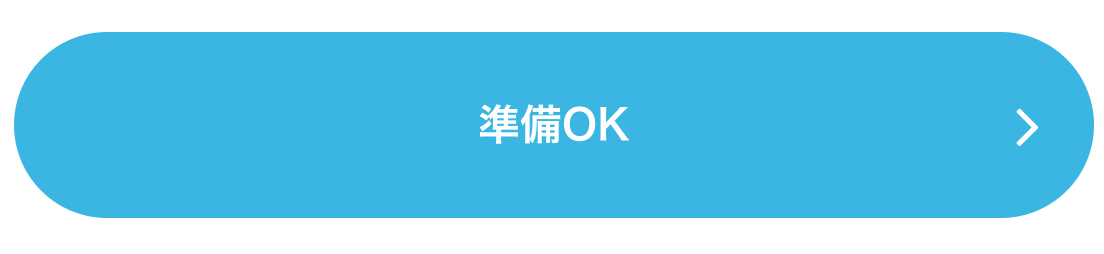
本人確認書類とMNP予約番号の内容を読んだら「準備OK」ボタンをタップまたはクリックします。
STEP3.プランの選択
トーンモバイルにはAndroidスマホ用のプランとiPhone用のプランの2つがあります。
- 使用するスマホがAndroidの場合は「Android端末対応のSIMプラン」を選択します。
- 使用するスマホがiPhoneの場合は「iPhone端末対応のSIMプラン」を選択します。
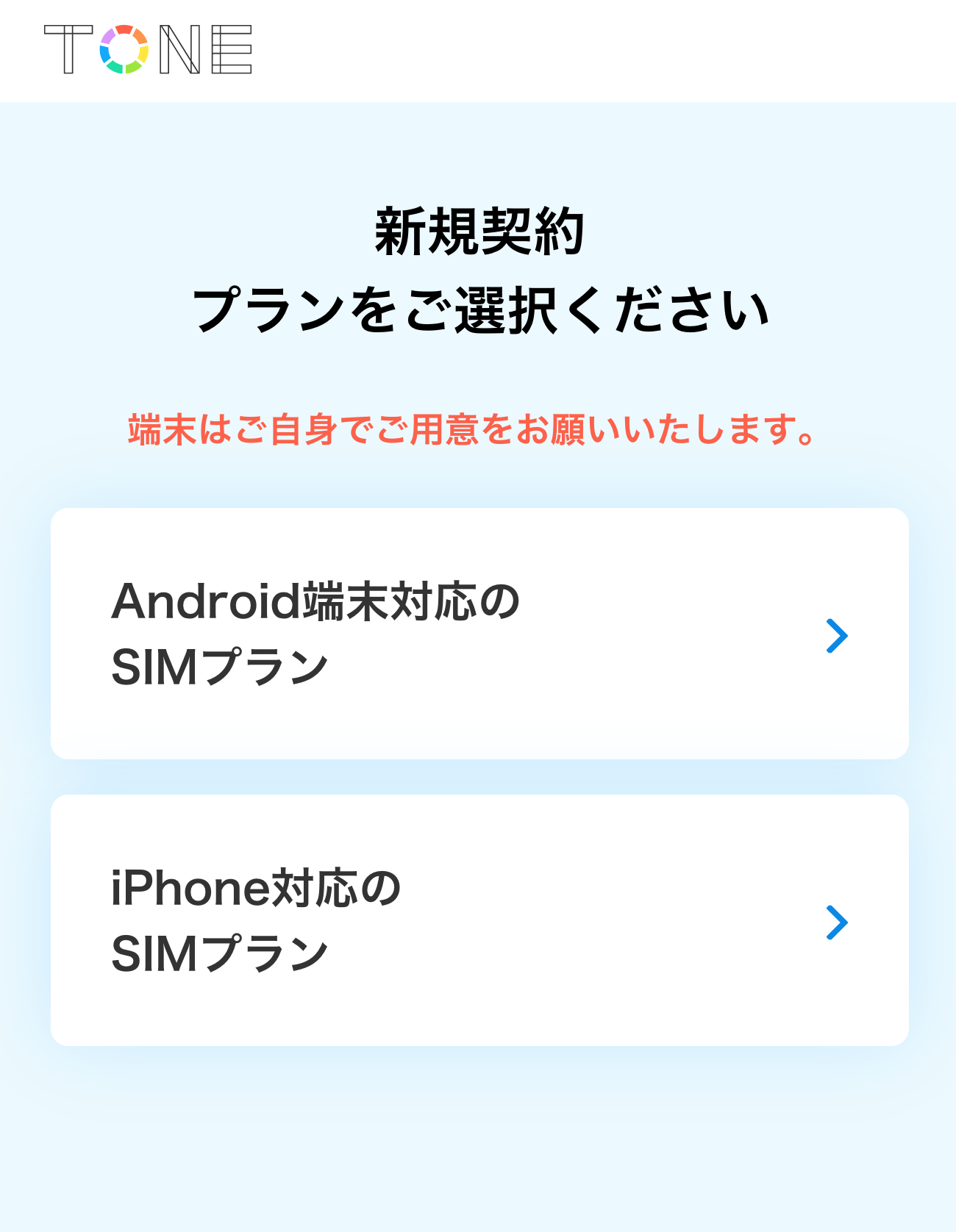
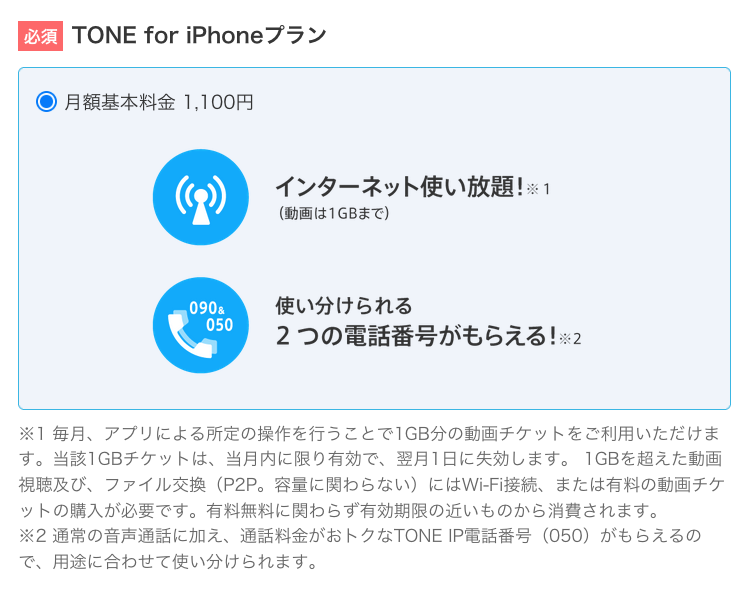
STEP4.料金プラン・契約タイプの選択
「新規申し込み or 他社からお乗り換え」「追加契約」「機種変更」ボタンがあるのでトーンモバイルで新しい電話番号をもらって新規契約する場合や他社から電話番号を引き継いで乗り換える場合は「新規申し込み or 他社からお乗り換え」をタップまたはクリックします。
トーンモバイルで新規の電話番号を貰う場合やはじめてのスマホとして購入する場合は契約方法の選択画面で「新規契約」を選択します。
トーンモバイルではdポイントとVポイントのどちらかがもらます。ポイントの選択は必須となっていてどちらか迷った場合は全国のコンビニやスーパーで使えるdポイントを選んでおくと良いと思います。
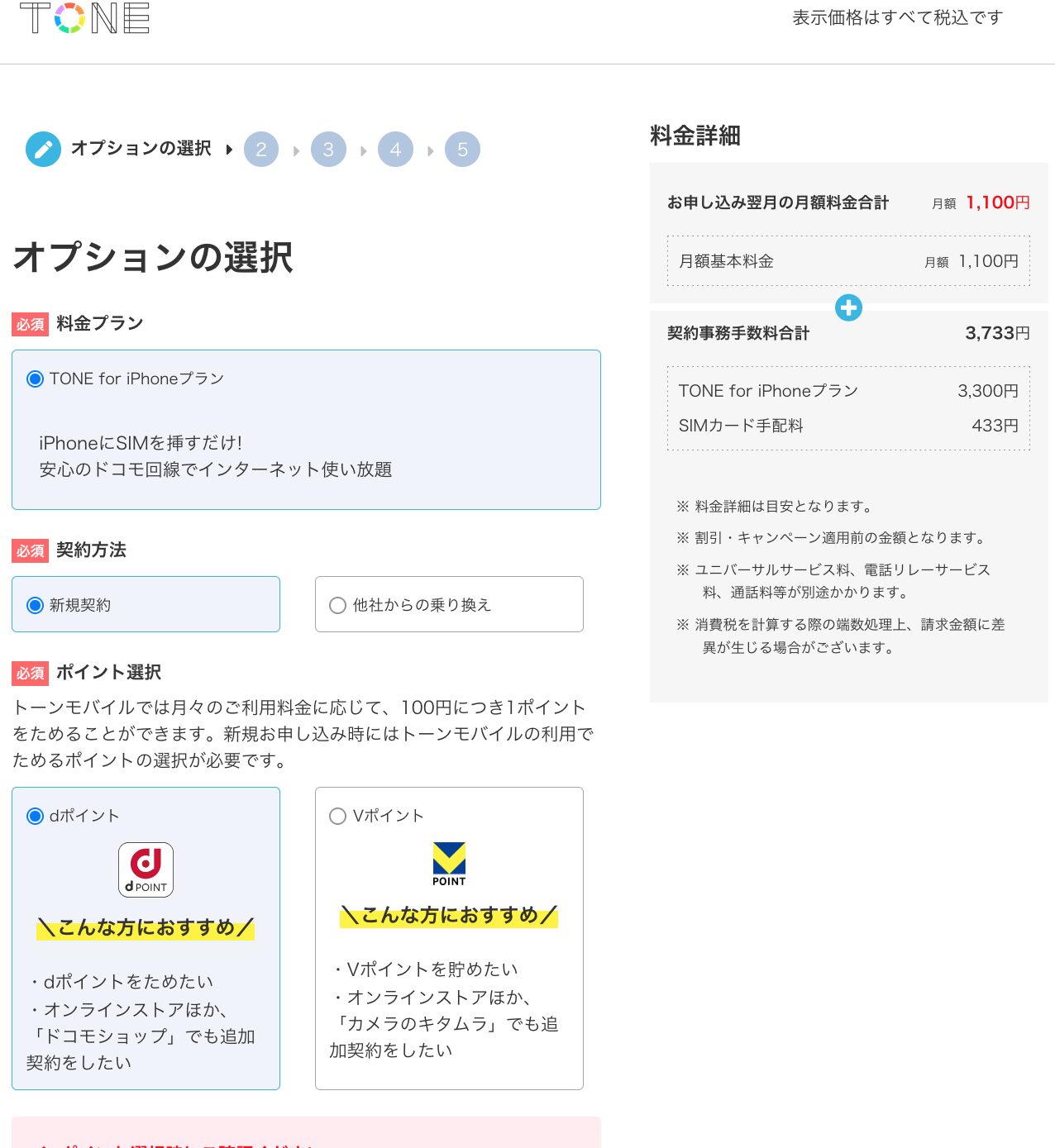
もし今docomo、au、SoftBankなどの大手キャリアやY!mobileやUQモバイル、他の格安SIMや格安スマホ、キッズスマホなどで使っている電話番号をそのまま引き継げるMNPでトーンモバイルに乗り換える場合は、契約方法の選択画面で「他社からの乗り換え」を選択します。
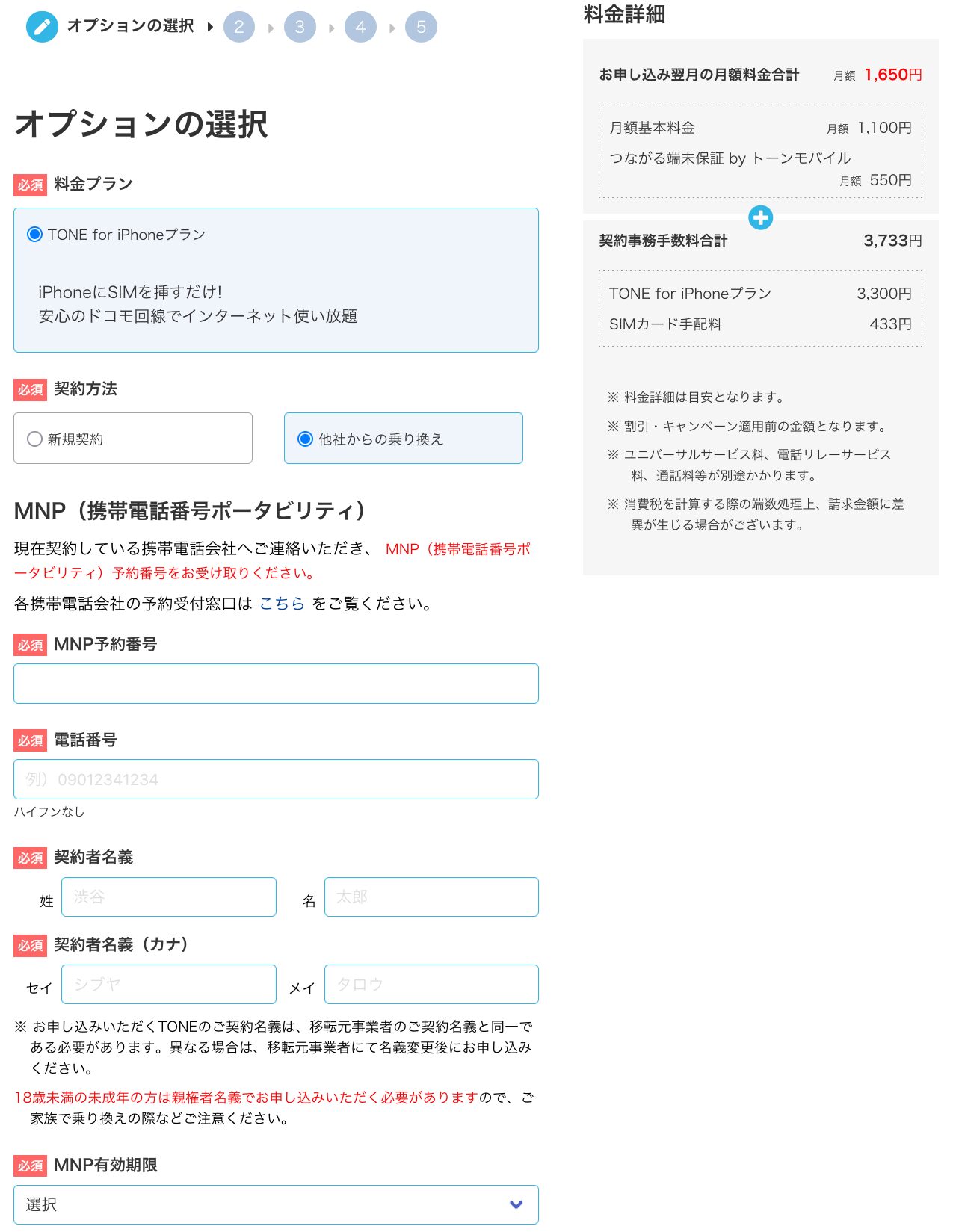
- 他社からの乗り換えを選択する
MNPの場合は、乗り換え元の携帯通信会社で取得したMNP予約番号と有効期限を入力選択します。
MNP予約番号、引き継ぐ電話番号、氏名、MNP有効期限の情報を入力します。
STEP4.各オプションの選択
各オプションで必要なものがあればここで選択します。
[speech_bubble type="ln-flat" subtype="L1" icon="tonemobile-teacher.jpg" name="武中"]申込後に追加したり外したりすることもできるのでとりあえず何もいらない場合はすべてのチェックを外して進みます。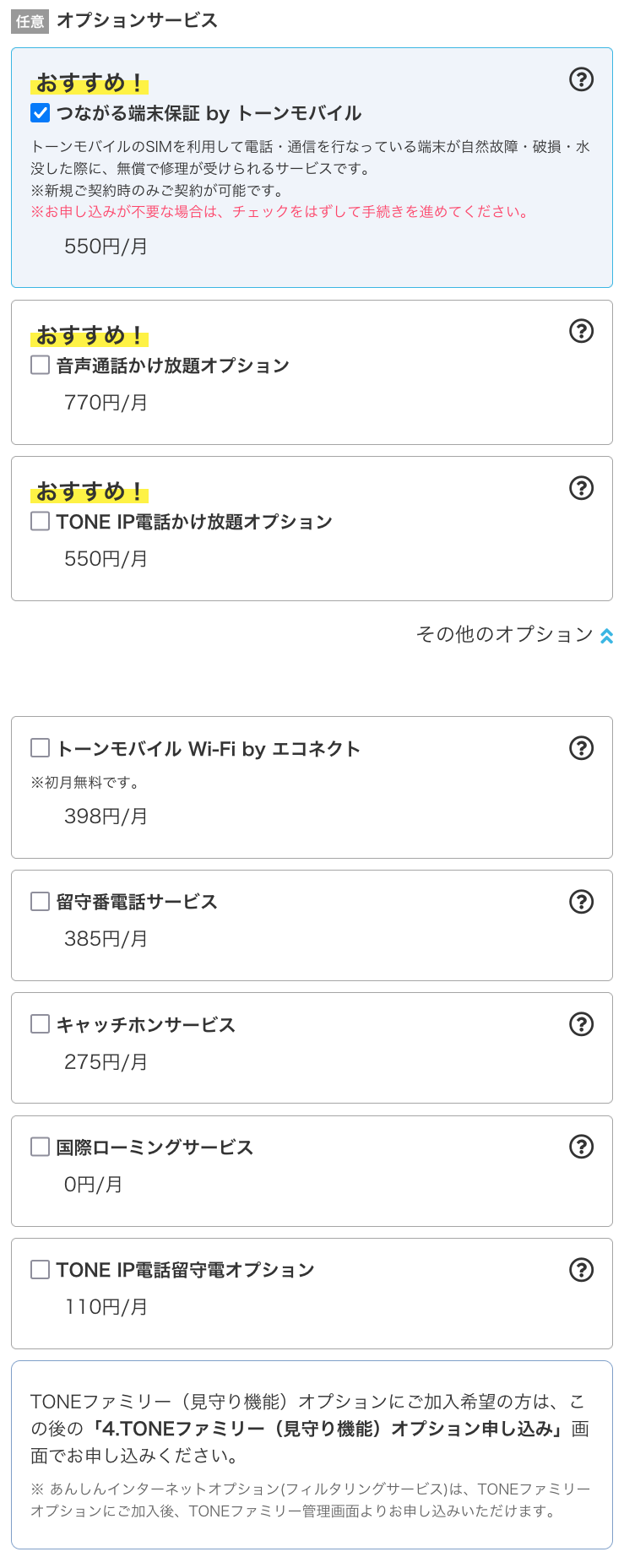
| オプション名 | 内容 | 月額 料金 |
|---|---|---|
| つながる端末保証 by トーンモバイル | トーンモバイルのSIMを利用して電話・通信を行なっているiPhoneやAndroidスマホが自然故障・破損・水没した際に、無償で修理が受けられるサービスです。※新規ご契約時のみご契約が可能。 | 550円 |
| 音声通話かけ放題 | 通常11円(税込)/30秒の通話料金が5分以内の国内通話が回数無制限でかけ放題になるオプション | 770円 |
| TONE IP電話かけ放題オプション | 050 IP電話の10分以内の国内通話が回数無制限でかけ放題になるオプションサービス | 550円 |
| トーンモバイル Wi-Fi by エコネクト | 全国100,000箇所以上のWi-Fiスポットがご利用できるオプションサービス | 398円 |
| 留守番電話サービス | 音声電話番号で留守番電話サービスが使えるオプションサービス | 385円 |
| キャッチホンサービス | 音声電話番号での通話中に別の電話着信があった場合、現在の通話を保留にしたまま、別の着信に応答できるオプションサービス | 275円 |
| TONE IP電話留守電オプション | TONE IP電話番号で留守番電話サービスをご利用いただけるオプションサービス | 110円 |
STEP5.契約者の情報の入力
契約者の名前や住所、電話番号、メールアドレス(トーンモバイルでもらえるメールアドレス以外)、生年月日などを入力します。
ここで入力したメールアドレスにトーンモバイルの申込み完了の確認メールや発送のお知らせメールが届きます。
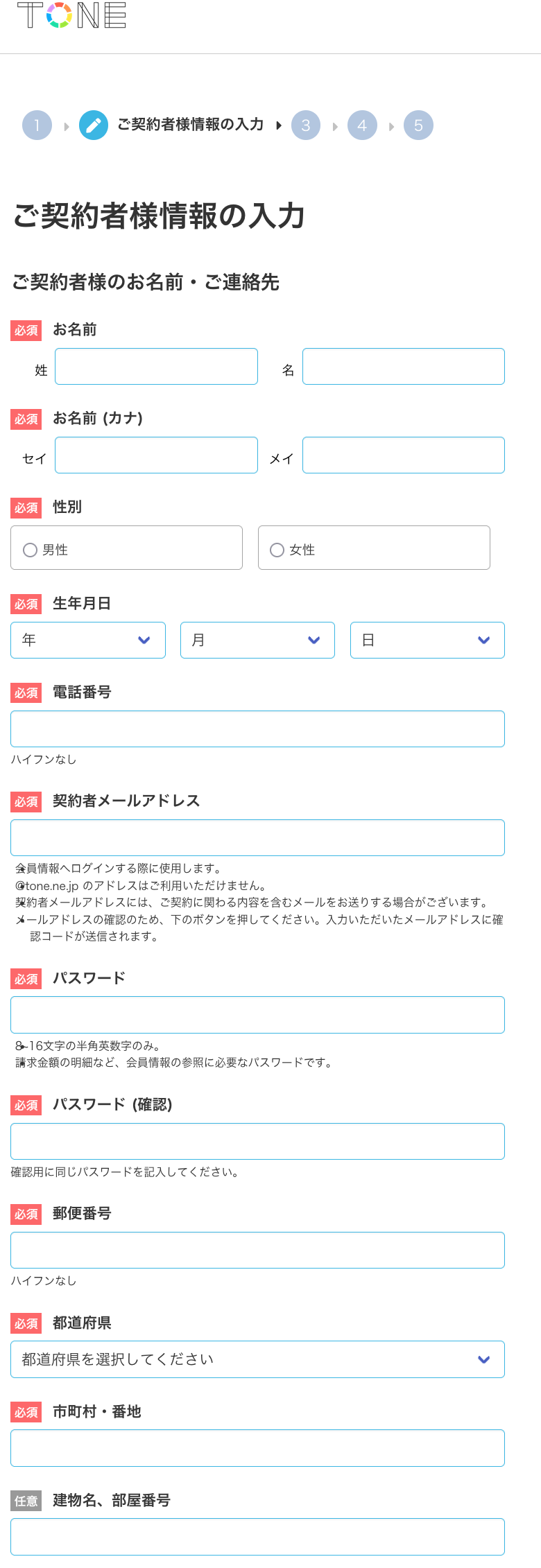
ここまで選択したら次へボタンをタップまたはクリックします。

STEP11.契約申し込み内容の最終確認
最後に申し込み内容の確認が表示されますので内容に間違いがないか確認したら、「申し込む」ボタンを押して完了です。
お申込みありがとうございました。という画面が表示されたら、先ほど入力したメールアドレスに確認メールが届いているので確認します。
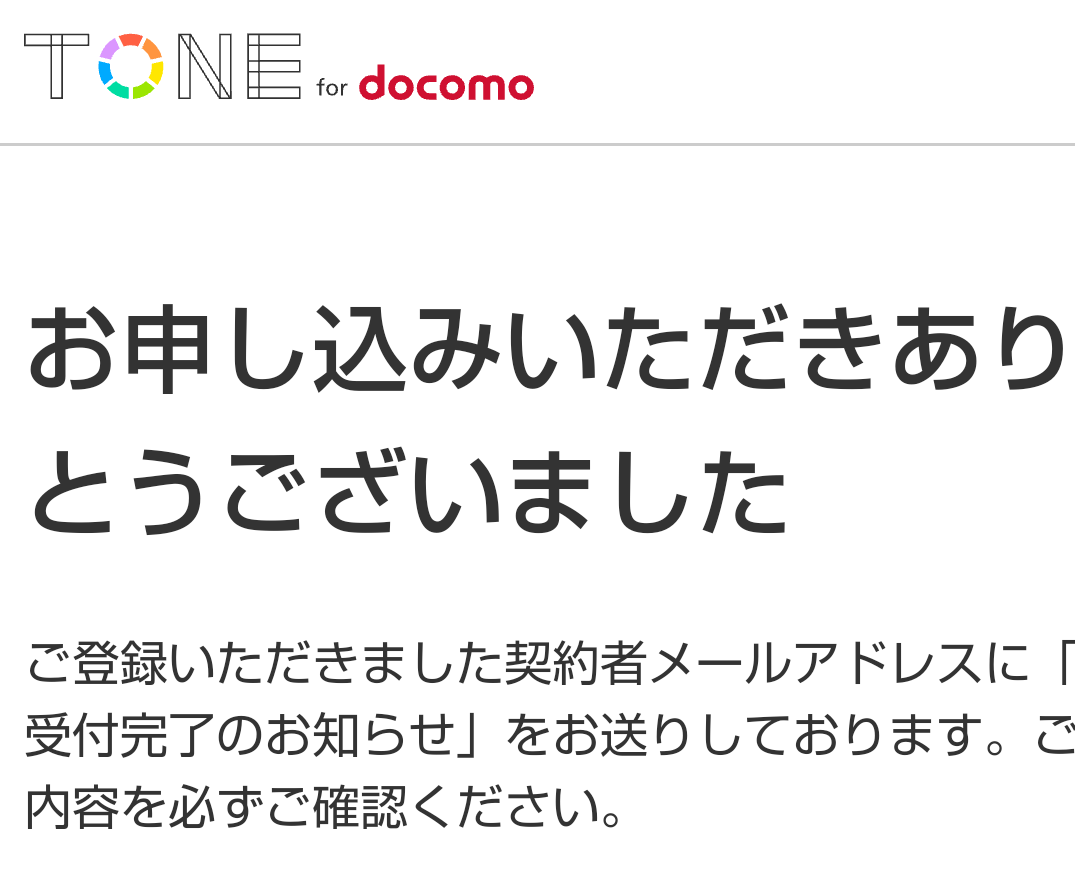
STEP12.申し込み確認メールをチェック
申し込みが完了すると、このような申し込み確認メールが届きます。
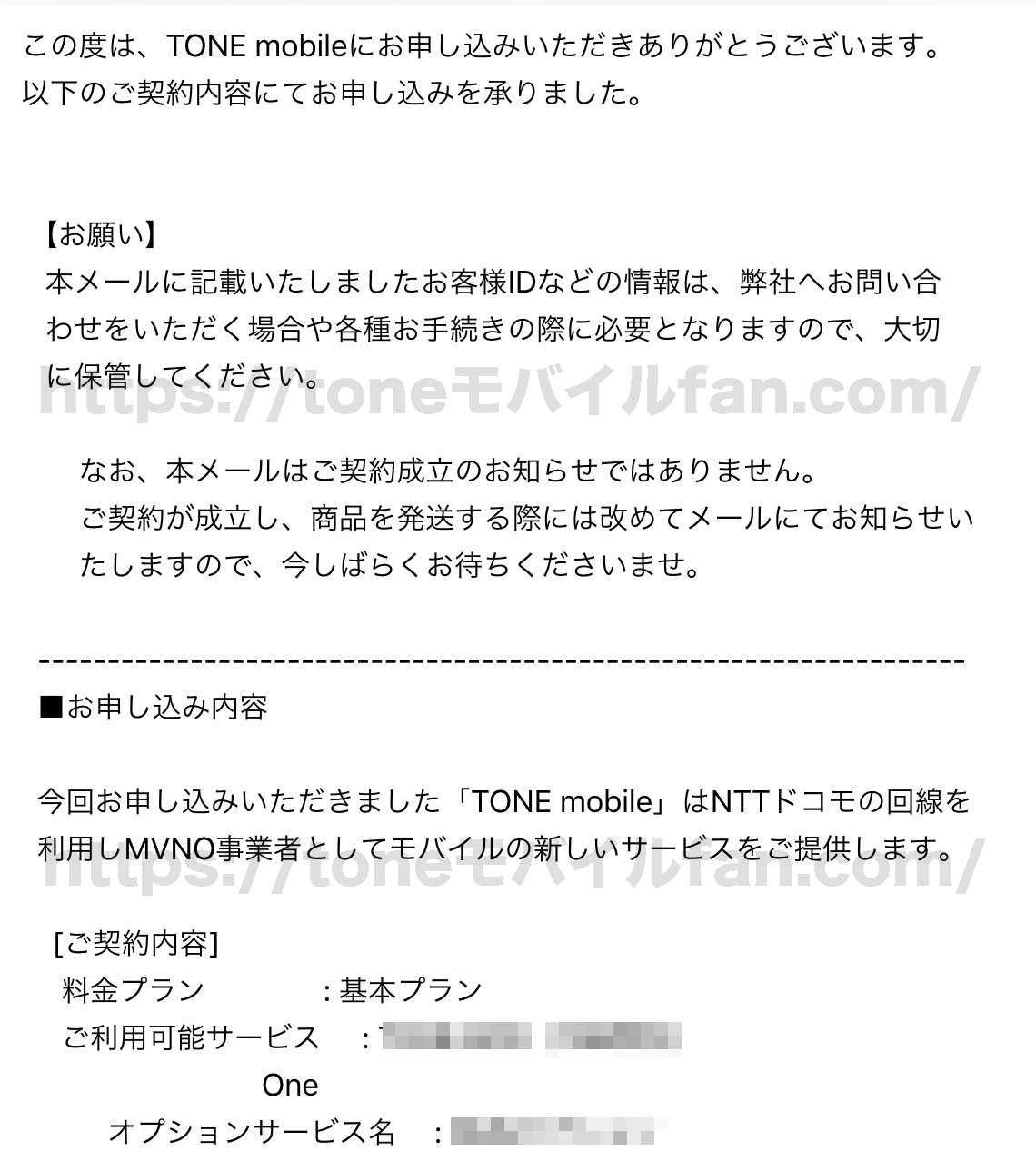
あとはSIMカードが発送されるのを待つだけです。
STEP13.SIMカードが発送される
SIMカードが発送されたらこのような発送手配の完了メールが届きます。

SIMカードが届いたら使用する予定のスマホにSIMカードを挿入してこの先の初期設定をすれば電話もインターネットも使えるようになります。
トーンモバイルのSIMをiPhoneで使う方法

トーンモバイルのSIMカードをiPhoneで使うのはとても簡単です。
プロファイルというデータ通信に必要な設定ファイルをインストールすればすぐにデータ通信も通話もすることができます。
080や090の電話番号からはじまる音声通話は設定プロファイルをインストールしなくてもSIMカードを挿せばすぐにできるようになります。
またiPhoneだけでなくiPadでも利用可能で、iPadもiPhoneと同様に設定プロファイルをインストールするけで利用できます。
iPhoneにTONEのSIMカードを挿入する
まずはiPhoneにTONEのSIMカードを挿入します。
TONEのSIMカードはトーンモバイルのスマホから抜き出します。
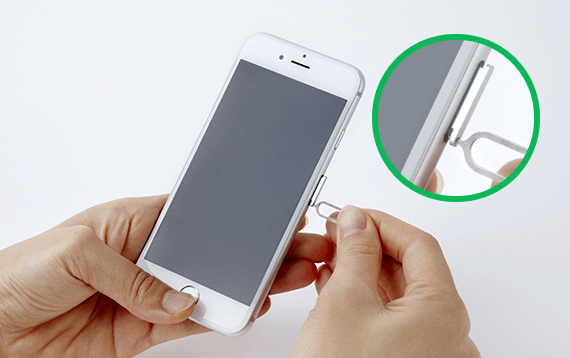
TONE e19のSIMカードのサイズはiPhone、iPadと同じナノSIM(nanoSIM)サイズなので抜き出してそのまま挿入するだけでぴったりと収まります。
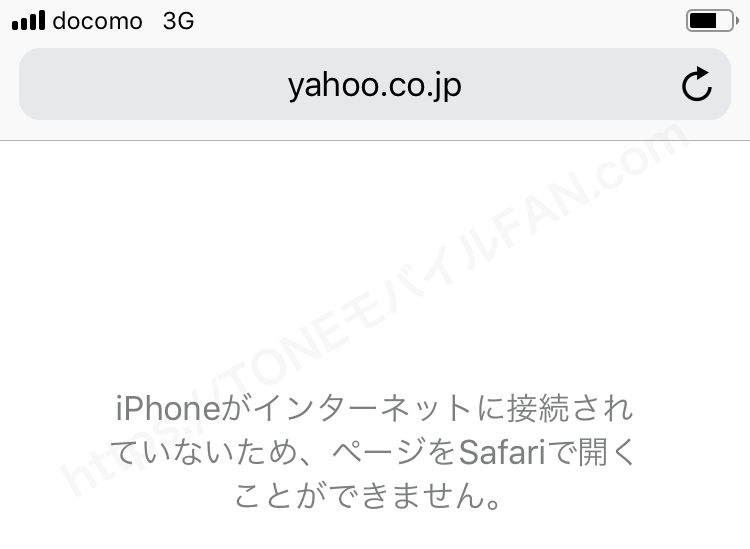
SIMカードを挿入した状態だと3Gにしか接続されないのでインターネット(ネットワーク)につながりません。
次のステップのプロファイルのインストールをすることで4G(LTE)を掴んでインターネット(ネットワーク)につながるようになります。
プロファイルをダウンロードする
iPhoneやiPadをWi-Fiに接続し、Safariを起動して下記のトーンモバイル通信用プロファイルのダウンロードリンクをクリックしてプロファイルをダウンロードします。
iPhone、iPad用トーンモバイルのSIMカード通信用プロファイル
プロファイル(APNファイル)をインストールする
トーンモバイル通信用プロファイル(APNファイル)をダウンロードしたらホーム画面から「設定」アプリ->「一般」と進むと先ほどダウンロードした通信用プロファイル(APNファイル)をインストールするか聞かれます。
インストールをタップして実行します。
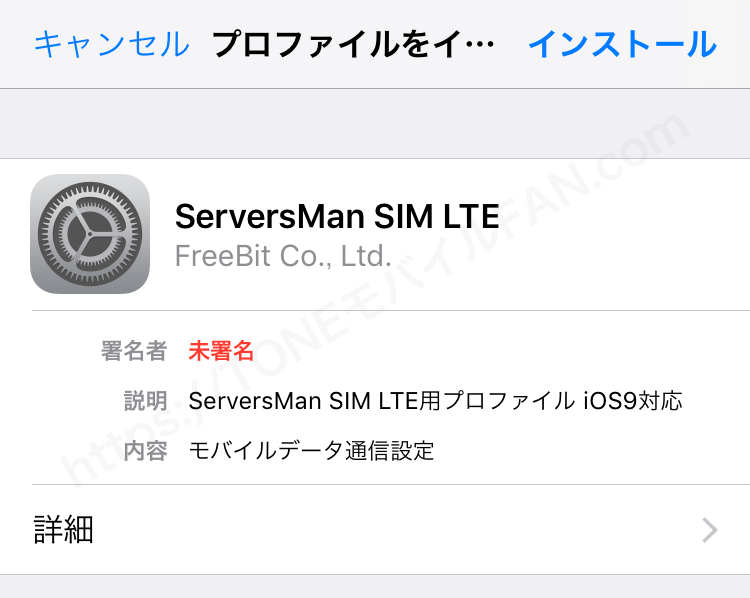
トーンモバイルのiPhone・iPad用のプロファイルは「ServerMan SIM LTE」のプロファイルになります。
これはトーンモバイルがDTI社の「ServerMan SIM LTE」を買収して回線として使っているからです。あまりこのことを知らない人は多いと思います。
プロファイル(APNファイル)をインストール完了
これで通信用プロファイル(APNファイル)のインストールは完了です。
完了をタップします。
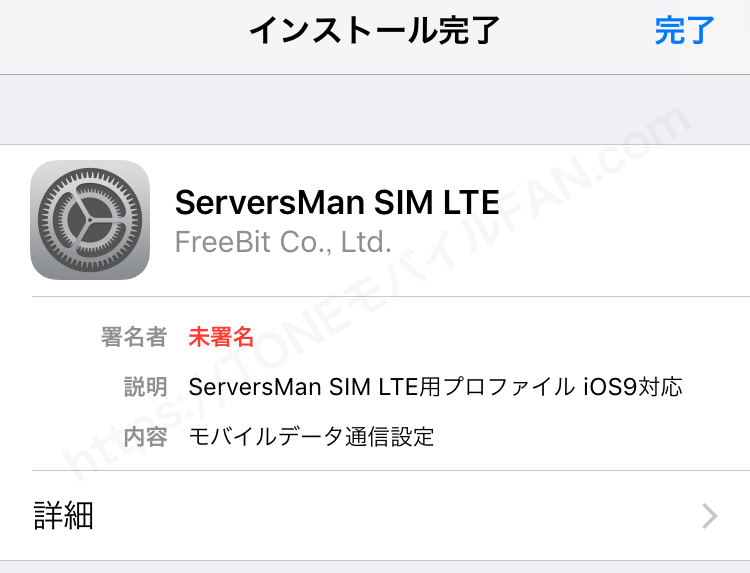
ネットワーク選択がちゃんと「NTT DOCOMO」になり4G(LTE)でインターネットが使えるようになります!
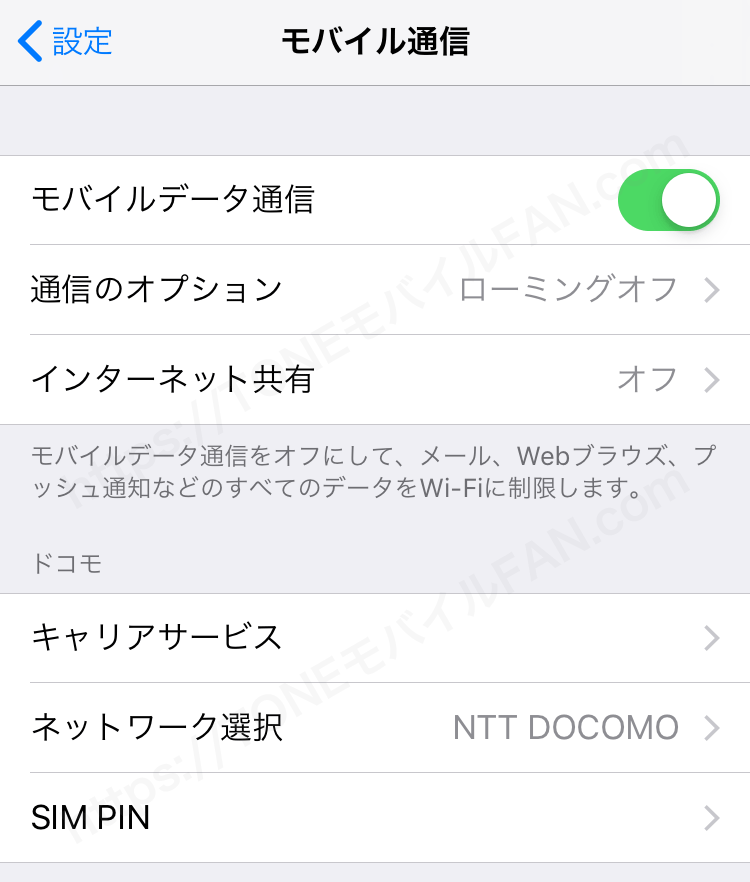
LINEもTwitterもSafariでのインターネットもばっちり使えますよ!
トーンモバイルのSIMをAndroidスマホで使う方法

Androidスマホやタブレットの場合はプロファイルのインストールではなくAPNの設定をすることでデータ通信(インターネット)ができるようになります。
使っているAndroidスマホやタブレットのOSのバージョンによっては設定画面が若干ことなることがありますが設定する内容は同じです。
STEP1.設定-無線とネットワーク-その他を開く
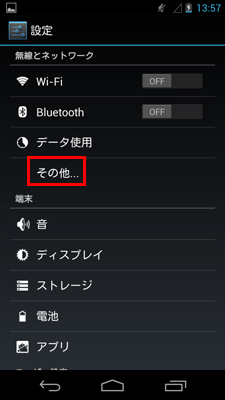
STEP2.モバイルネットワークを選択
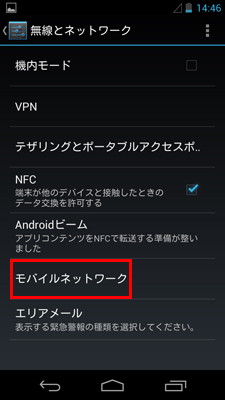
STEP3.APN(アクセスポイント)の設定
「データ通信を有効にする」にチェックが入っていることを確認して、チェックが入っていなかったらチェックをいれます。
「アクセスポイント名」をタップします。
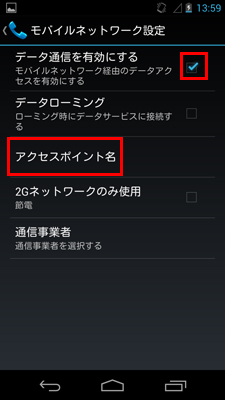
STEP4.APN(アクセスポイント)の新規追加
画面右下のメニューアイコンをタップして「新しいAPN」をタップします。
ここでは下記の内容でAPN(アクセスポイント)の情報を入力します。
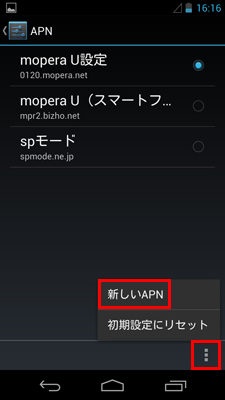
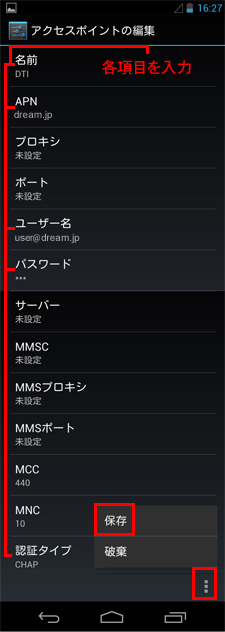
下記の内容でトーンモバイルのAPNの情報を入力します。
| 名前 | お好きな名前を任意に入力(例:TONE) |
|---|---|
| APN | dream.jp (ディー・アール・イー・エー・エム・ドット・ジェ・ピー) |
| ユーザー名 | user@dream.jp |
| パスワード | dti |
| 認証タイプ | 「CHAP」を選択 |
※ここにない項目は設定不要です。
「メニューキー」を押して「保存」をタップします。
STEP5.新規追加したAPN(アクセスポイント)の選択
最後に先ほど新規追加したAPNを選択します。
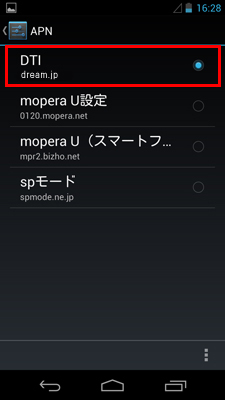
これでAndroidスマホやタブレットでもトーンモバイルのSIMカードでデータ通信と通話ができるようになります。




